C4D R19软件中怎样创建哑铃模型
1、 在计算机中,打开C4D R19软件,鼠标左键单击菜单【创建】对象下的【球体模型】,如下图所示。
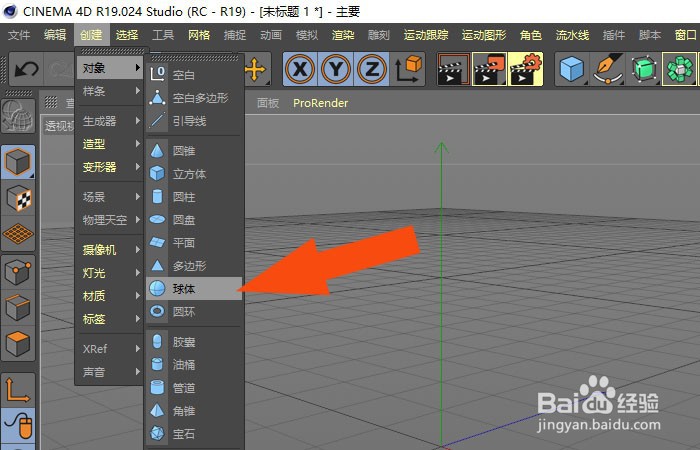
2、 接着,在透视图区,绘制出球体模型,鼠标左键单击菜单【创建】对象下的【材质】,选择金属材质,如下图所示。
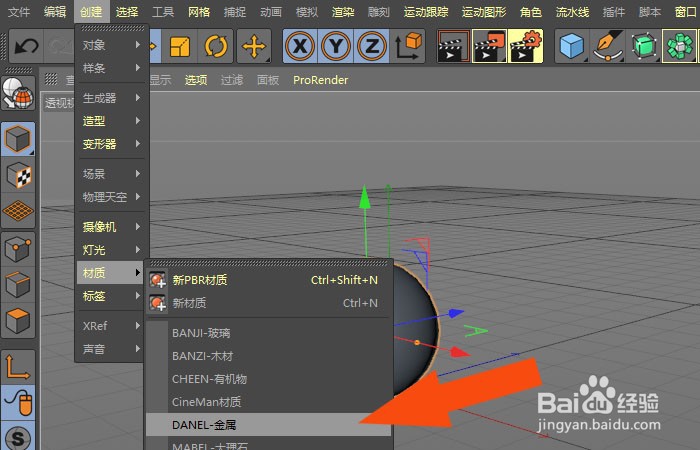
3、 然后,在材质面板上,给【球体模型】添加上金属材质,如下图所示。
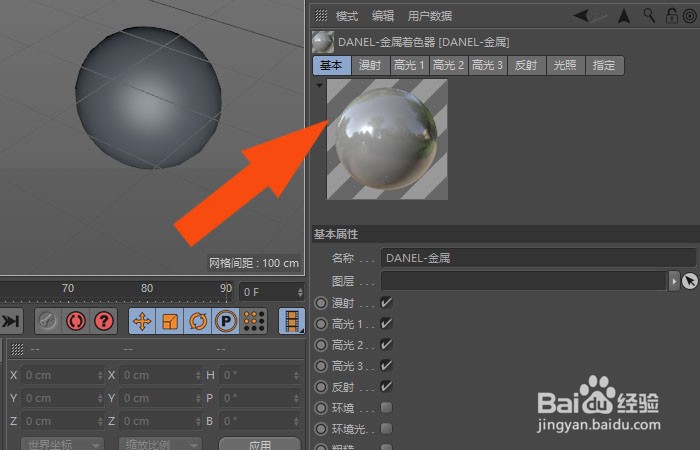
4、 接着,在右边的模型对象层级面板中,鼠标左键拖动球体模型对象,复制出模型,如下图所示。
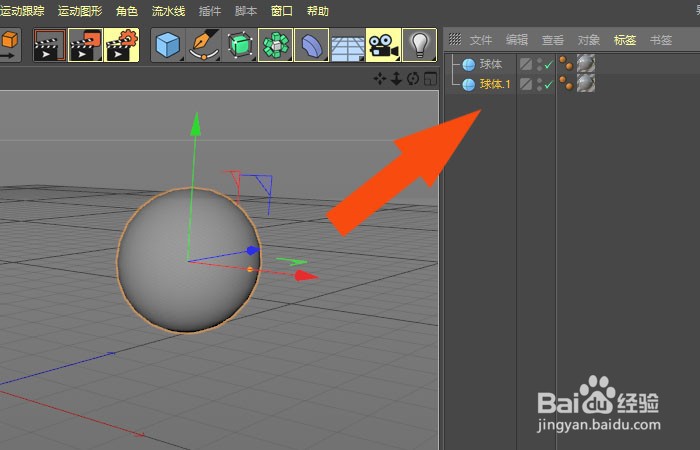
5、 然后,鼠标左键单击菜单【创建】对象下的【圆柱体模型】,如下图所示。
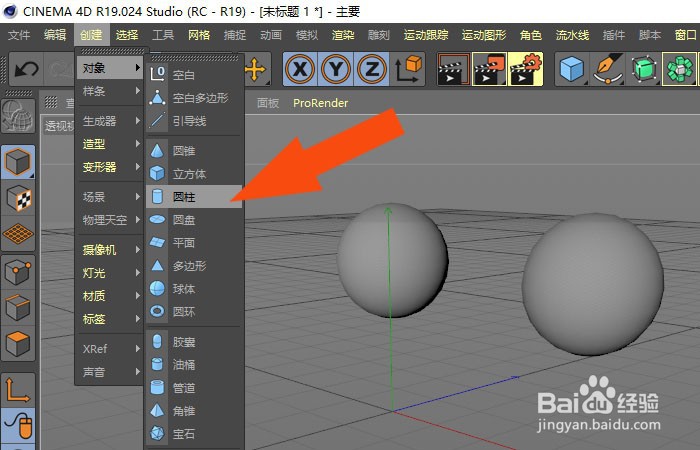
6、 接着,在透视图区,绘制出圆柱体模型,并单击工具栏中的【旋转】工具,如下图所示。
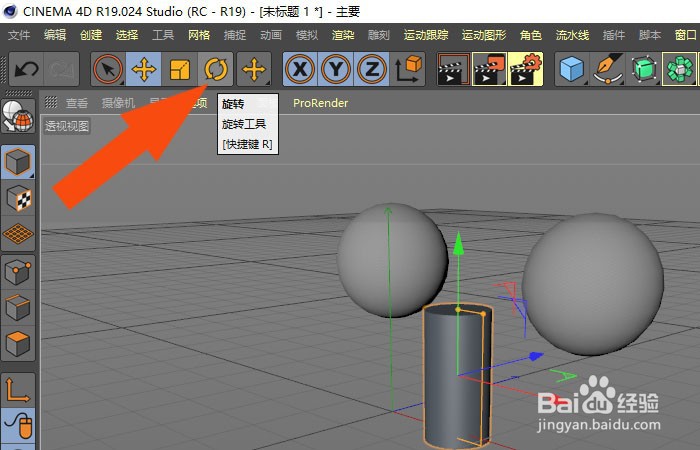
7、 然后,在透视图中,旋转圆柱体模型,如下图所示。
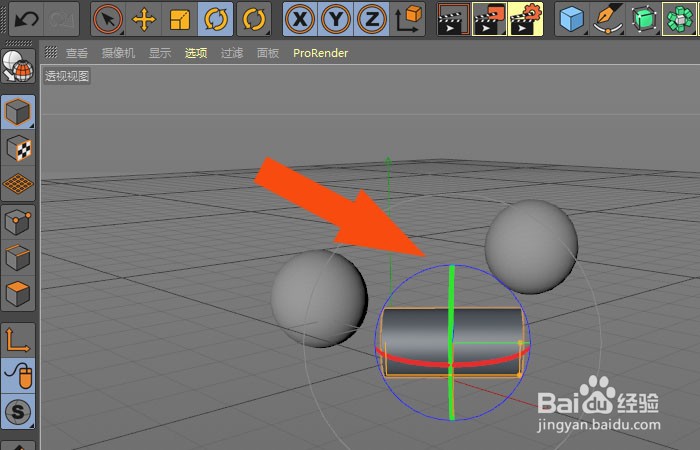
8、 接着,在顶视图中,调整模型的位置,如下图所示。
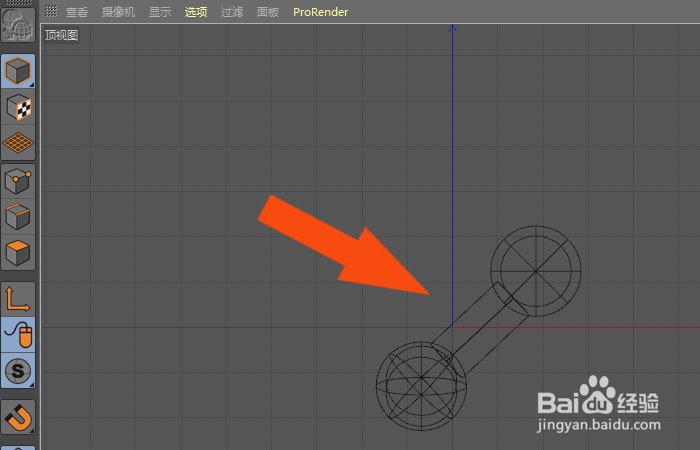
9、 最后,在透视图中,可以看到对模型物体的显示。鼠标左键单击【渲染视图】,显示出哑铃模型的效果了,如下图所示。通过这样的操作和步骤,在C4D R19软件中就会创建哑铃模型了。
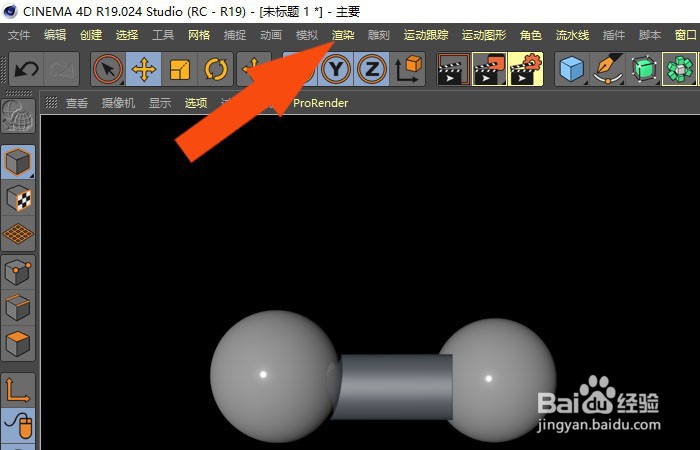
声明:本网站引用、摘录或转载内容仅供网站访问者交流或参考,不代表本站立场,如存在版权或非法内容,请联系站长删除,联系邮箱:site.kefu@qq.com。
阅读量:59
阅读量:128
阅读量:27
阅读量:143
阅读量:169